iPhone 11 – это одна из самых популярных моделей смартфонов в мире. Он заслуженно пользуется спросом благодаря своим многофункциональным возможностям. Одной из таких полезных функций является фонарик, который может быть очень полезен в различных ситуациях.
Настройка фонарика на iPhone 11 – это простой процесс, который займет всего несколько минут из вашего времени. С его помощью вы сможете другим телефонам позавидовать, ведь фонарь iPhone 11 может быть очень ярким и эффективным.
Для начала, убедитесь, что ваш iPhone 11 работает на новой версии операционной системы iOS. Это позволит вам использовать все последние функции и улучшения. Затем, для настройки фонарика, вам понадобится пройти в настройки вашего телефона. Настройки можно найти на главном экране, нажав на значок шестеренки.
Включение фонарика на iPhone 11

- Поднимите или разблокируйте устройство, чтобы отобразить экран.
- Смахните вниз с верхнего правого угла экрана, чтобы открыть Control Center.
- В Control Center найдите иконку фонарика. Обычно она находится в правом нижнем углу.
- Нажмите на иконку фонарика, чтобы включить его.
После выполнения этих шагов фонарик на iPhone 11 будет включен и будет светить ярким белым светом. Чтобы выключить фонарик, просто повторите те же шаги и нажмите на иконку фонарика в Control Center.
Обратите внимание, что использование фонарика на iPhone 11 может сократить время работы устройства. Поэтому рекомендуется выключить фонарик после использования, чтобы сохранить заряд батареи.
Настройки
Для настройки фонарика на iPhone 11 необходимо выполнить следующие действия:
| Шаг 1: | Откройте приложение "Настройки" на вашем iPhone 11. Обычно оно находится на домашнем экране и имеет иконку с изображением шестеренки. |
| Шаг 2: | Прокрутите вниз и нажмите на раздел "Управление". |
| Шаг 3: | На экране "Управление" найдите раздел "Запись экрана" и нажмите на кнопку "Настроить элементы управления". |
| Шаг 4: | В открывшемся списке найдите "Фонарик" и нажмите на зеленую кнопку с плюсом слева от него. Таким образом, вы добавите фонарик в список элементов управления. |
| Шаг 5: | После добавления фонарика, вы можете закрыть приложение "Настройки". Теперь фонарик доступен в Центре управления iPhone 11. |
Теперь вы знаете, как настроить фонарик на iPhone 11 и сможете использовать его по своему усмотрению.
Управление в Центре управления

В iPhone 11 вы можете легко включить и отключить фонарик с помощью Центра управления. Чтобы открыть Центр управления, просто проведите пальцем вниз по экрану, начиная с верхней правой или нижней правой части экрана.
Когда вы откроете Центр управления, вы увидите различные пиктограммы, представляющие различные функции и возможности вашего iPhone. Один из них - это пиктограмма фонарика.
Чтобы включить фонарик, просто нажмите на пиктограмму фонарика в Центре управления. Фонарик будет включен и начнет освещать окружающую среду светом.
Чтобы выключить фонарик, снова нажмите на пиктограмму фонарика в Центре управления. Фонарик будет выключен, и окружающая среда перестанет быть освещенной.
Кроме того, в Центре управления есть возможность настроить яркость фонарика. Просто удерживайте пиктограмму фонарика, и вы увидите ползунок яркости. С помощью ползунка вы можете регулировать яркость фонарика в соответствии с вашими предпочтениями и потребностями.
Быстрое включение через экран блокировки
На iPhone 11 существует удобная функция быстрого включения фонарика прямо с экрана блокировки. Вам необходимо выполнить следующие шаги:
- Нажмите кнопку блокировки или активации экрана iPhone 11.
- На экране блокировки, в правом нижнем углу, найдите значок фонарика.
- Для включения фонарика, проведите пальцем вправо по значку фонарика или нажмите на него дважды.
Теперь фонарик на вашем iPhone 11 включен без необходимости разблокировки устройства. Кроме того, ваши предпочтения фонарика будут сохранены, и вы сможете легко включать и выключать его при необходимости.
Использование голосовой команды "Эй, Siri"
Голосовой помощник Siri на iPhone 11 позволяет удобно использовать различные функции устройства, включая настройку и управление фонариком.
Чтобы включить фонарик на iPhone 11 с помощью голосовой команды "Эй, Siri", следуйте этим шагам:
- Убедитесь, что у вас активирована функция "Эй, Siri". Для этого зайдите в настройки устройства, перейдите в раздел "Сири и Поиск" и убедитесь, что функция "Эй, Siri" включена.
- Озвучьте команду "Эй, Siri" в громком ритмичном темпе. При этом экран вашего iPhone 11 должен быть разблокирован.
- Когда Siri откликнется, скажите команду "Включи фонарик". Siri автоматически активирует фонарик на вашем iPhone 11.
Также вы можете использовать другие команды для управления фонариком через Siri. Например:
- "Выключи фонарик" - Siri выключит фонарик на вашем iPhone 11.
- "Поменяй яркость фонарика на максимум" - Siri установит яркость фонарика на максимальное значение.
- "Установи яркость фонарика на минимум" - Siri установит яркость фонарика на минимальное значение.
Использование голосовой команды "Эй, Siri" для настройки и управления фонариком позволяет упростить процесс и сделать его более удобным.
Регулировка яркости фонарика
На iPhone 11 есть возможность регулировать яркость фонарика в зависимости от ваших потребностей и условий освещения.
Чтобы изменить яркость фонарика, следуйте этим простым инструкциям:
- Сначала откройте приложение "Настройки" на вашем iPhone 11.
- Прокрутите вниз и нажмите на вкладку "Экран и яркость".
- Далее найдите в разделе "Яркость" ползунок, который позволяет регулировать яркость экрана.
- После этого, прокрутите ползунок влево или вправо, чтобы увеличить или уменьшить яркость фонарика.
Чтобы увеличить яркость фонарика, переместите ползунок вправо. Чтобы уменьшить яркость фонарика, переместите ползунок влево.
После того, как вы настроите желаемую яркость фонарика, вы можете закрыть приложение "Настройки". Теперь ваш фонарик будет работать с выбранной вами яркостью.
Примечание: Будьте осторожны при использовании фонарика с максимальной яркостью в темноте, чтобы избежать возможного неприятного воздействия на глаза окружающих людей.
Выключение фонарика

Для выключения фонарика на iPhone 11 необходимо выполнить следующие шаги:
Шаг 1: Откройте Контрольный центр, проведя пальцем вниз по верхнему правому углу экрана.
Шаг 2: Найдите иконку фонарика в нижнем левом углу Контрольного центра и нажмите на нее.
Шаг 3: Нажмите на иконку фонарика во всплывающем окне, чтобы выключить его. Иконка фонарика должна потухнуть, указывая на то, что фонарик успешно выключен.
Теперь фонарик на вашем iPhone 11 полностью выключен и готов к использованию в следующий раз, когда вам понадобится свет. Убедитесь, что вы выключили фонарик, чтобы не расходовать зрительную энергию и батарею вашего устройства.
Дополнительные возможности фонарика

Кроме обычного включения и выключения фонарика на iPhone 11, этот полезный инструмент предлагает несколько полезных функций:
- Регулировка яркости: Вы можете изменить яркость светодиода фонарика, нажав и удерживая пиктограмму фонарика в Центре управления и используя ползунок яркости. Это может быть полезно, если вам нужно осветить путь в темноте, но не хотите, чтобы свет был слишком ярким.
- Использование сигнального режима: Чтобы превратить фонарик на iPhone 11 в мигающий сигнал, вы можете прикоснуться к значку фонарика в Центре управления и выбрать "Помигать". Эта функция может быть полезна, если вам нужно привлечь внимание или отправить сигнал SOS в экстренной ситуации.
- Открытие фонарика с экрана блокировки: Вы можете легко включить фонарик с экрана блокировки, проведя палец слева направо по экрану и нажав иконку фонарика. Это может быть удобно, если вам нужно быстро осветить себе путь без разблокировки устройства.
- Использование голосовой команды: Если у вас включен голосовой помощник Siri, вы можете попросить ее включить фонарик. Просто скажите "Hey Siri, включи фонарик" и она выполнит вашу команду.
- Персонализация цвета фонарика: С недавнего времени в настройках iPhone 11 появилась возможность изменить цвет светодиода фонарика. Это можно сделать, перейдя в раздел "Настройки" -> "Основные" -> "Доступность" -> "Фонарик" и выбрав желаемый цвет.
Используя эти дополнительные возможности, вы сможете сделать фонарик на iPhone 11 еще более полезным и удобным инструментом.